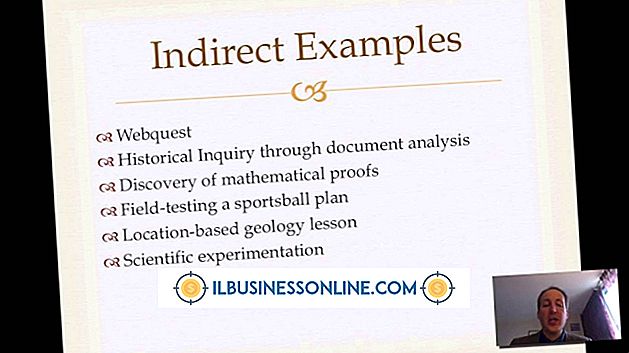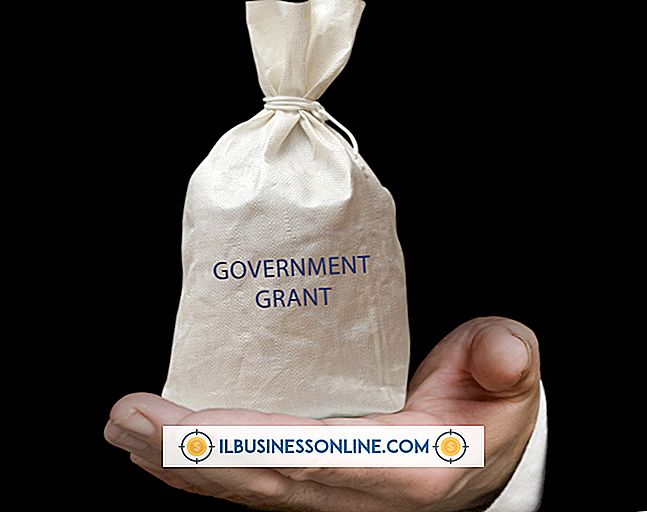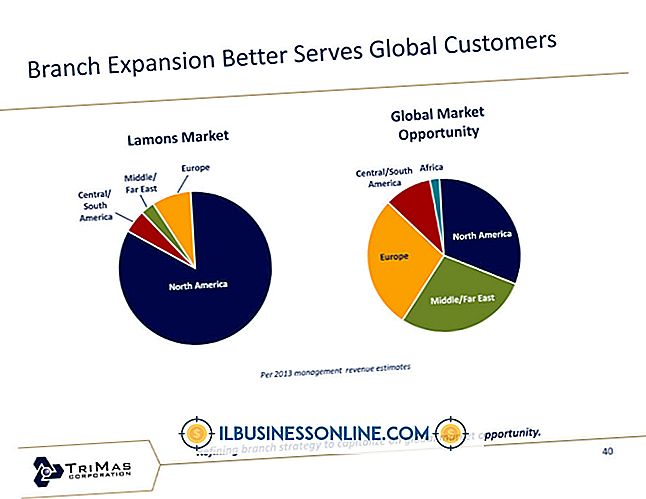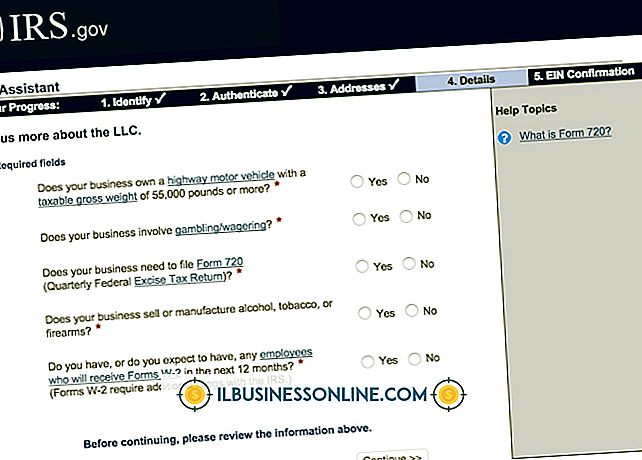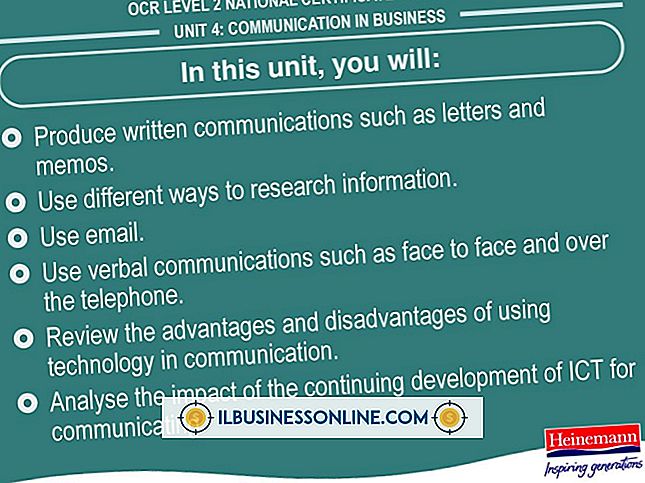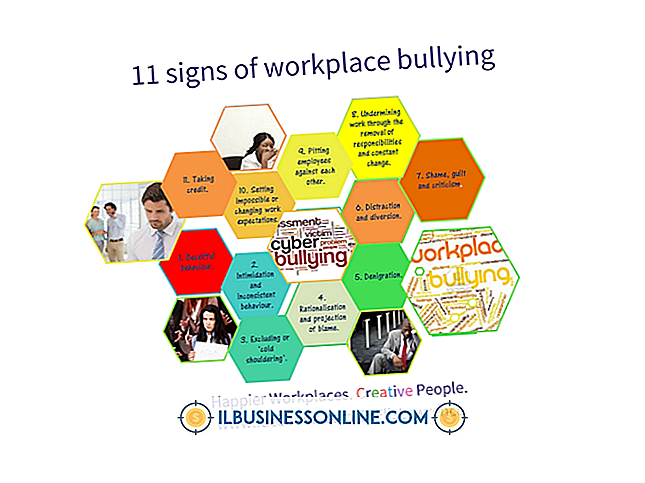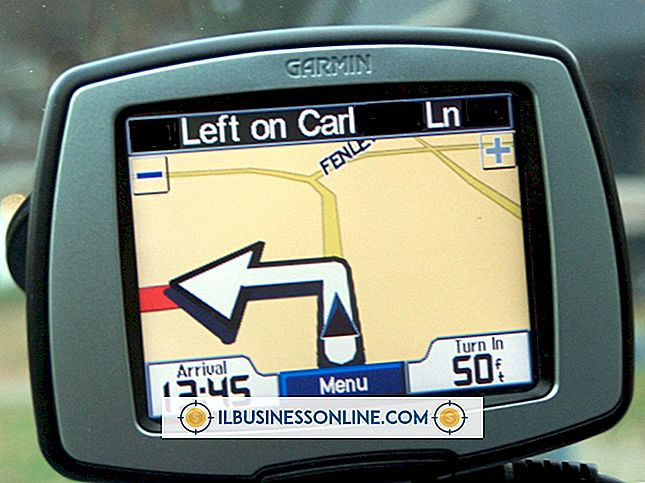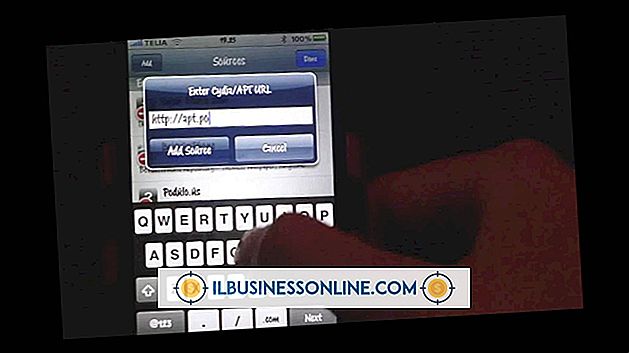Sådan skjuler eller slette forudindlæste apps på en Samsung Levende

Samsung Vibrant leveres med Android 2.1-operativsystemet - og en masse bloatware - allerede indlæst på enheden. Du kan afinstallere nogle af de ekstra apps, og andre du ikke kan. Hvis ikonet for en forudindlæst app er gemt på en af dine hjemme skærme, kan du hurtigt skjule appen ved at slette ikonet fra startskærmen. Sletning af ikonet fra startskærmen afinstallerer ikke programmet. Hvis du har opgraderet til en nyere version af Android, kan du muligvis deaktivere forudindlæste apps.
Om forudindlæste apps
Du kan ikke fjerne systemfiler eller native apps, som f.eks. Uret, kalkulatoren eller Google Play fra Samsung vibrant. Du kan fjerne mange af salgsfremmende apps og bloatware. Din operatør bestemmer dog i sidste ende hvilke apps du kan fjerne, og hvilke apps du ikke kan afinstallere. Den mest enkle måde at se, om du kan afinstallere en app, er at få vist appens detaljeringsskærm fra menuen Indstillinger. Hvis du kan afinstallere appen, vises "Afinstaller" i appens detaljeringsskærmbillede. Hvis du ikke kan afinstallere appen, er muligheden ikke tilgængelig.
Skjul startskærm apps
For at skjule ikoner for forudindlæste apps på startskærmen, skal du trække til venstre eller højre til startskærmen, der indeholder den app, der skal skjules. Tryk og hold på ikonet for at appen skal skjule. Statuslinjen viser et Trash Can-ikon. Træk og slip ikonet på papirkurven. Papirkurven kan blive rød og ikonet fjernes fra startskærmen.
Afinstaller apps fra indstillinger
Applikationer til Google Play Butik kan afinstalleres ved hjælp af Google Play-appen. Åbn Google Play fra startskærmen, og tryk derefter på ikonet "Menu". Tryk på "Mine apps" for at se alle Google Play-apps, der er installeret på din enhed. Tryk på "Alle", og tryk derefter på posten for appen, der skal fjernes. Appens detaljeringsskærm åbnes. Tryk på "Afinstaller", og bekræft derefter. Appen fjernes. Tryk på "X" på ikonet for den afinstallerede app på skærmen Mine apps for at slette appindtastningen fra din Min Apps-liste.
Afinstaller apps fra Google Play
Applikationer til Google Play Butik kan afinstalleres ved hjælp af Google Play-appen. Åbn Google Play fra startskærmen, og tryk derefter på ikonet "Menu". Tryk på "Mine apps" for at se alle Google Play-apps, der er installeret på din enhed. Tryk på "Alle", og tryk derefter på posten for appen, der skal fjernes. Appens detaljeringsskærm åbnes. Tryk på "Afinstaller", og bekræft derefter. Appen fjernes. Tryk på "X" på ikonet for den afinstallerede app på skærmen Mine apps for at slette appindtastningen fra din Min Apps-liste.
Deaktiver apps
Hvis du har opgraderet din Levende til en nyere version af Android-operativsystemet, som f.eks. Ice Cream Sandwich eller Jelly Bean, kan app detaljeringsskærmene omfatte en "Deaktiver" -indstilling i stedet for knappen "Afinstaller" for forudindlæste apps, som du ikke kan fjerne . Tryk på indstillingen "Deaktiver", og bekræft derefter, for at stoppe og deaktivere appen.